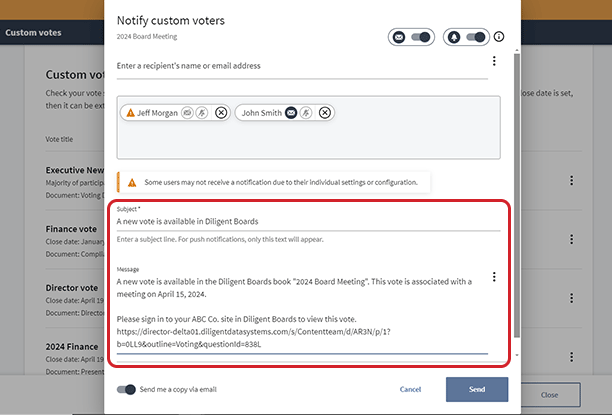Envoi d’une notification de vote
Cette rubrique explique comment envoyer une notification aux participants après la création d’un vote. Les notifications peuvent être envoyées par e-mail, notification push et Diligent Messenger, selon le site et les paramètres de l’utilisateur.
-
Ouvrez un livre et sélectionnez un document avec des votes en attente.
-
Pour les votes avec signature, sélectionnez l’icône d’options
 en haut à droite de la page, puis « Avertir les votants avec signature » dans le menu déroulant qui apparaît.
en haut à droite de la page, puis « Avertir les votants avec signature » dans le menu déroulant qui apparaît.Note
Vous devez avoir enregistré une adresse électronique valable pour envoyer des notifications. Pour obtenir de l’aide sur l’ajout d’une adresse électronique, contactez votre Customer Success Manager.
-
Pour les votes personnalisés, accédez à la page « Votes personnalisés » et sélectionnez l’icône d’options
 tout à droite de la ligne d’un vote. Sélectionnez « Avertir les votants personnalisés » dans le menu déroulant qui apparaît.
tout à droite de la ligne d’un vote. Sélectionnez « Avertir les votants personnalisés » dans le menu déroulant qui apparaît. -
La boîte de dialogue « Avertir les votants » s’ouvre. Utilisez les options de notification en haut à droite de la boîte de dialogue pour activer ou désactiver les types de notifications suivants :
-
E-mail : disponible si l’utilisateur a enregistré une adresse électronique.
-
Diligent Messenger : si Diligent Messenger est activé sur votre site.
-
Notification Push : disponible si les notifications Push sont activées pour votre site et si le participant y est abonné.
-
-
La liste des destinataires est préremplie avec les noms de tous les participants au vote. La couleur des icônes en regard du nom de chaque destinataire indique s’il peut recevoir ce type de notification.
-
Une icône bleue signifie que ce type de notification est disponible.
-
Une icône grise signifie que le gestionnaire n’a pas activé ce type de notification.
-
Une icône blanche signifie que ce type de notification n'est pas disponible.
Note
Si un utilisateur n’est pas en mesure de recevoir l’un des types de notification, son nom apparaît encadré de rouge.
-
-
Pour rechercher des destinataires à ajouter à la liste, saisissez leur nom ou leur adresse électronique dans le champ supérieur. Une liste de suggestions apparaît. Sélectionnez une suggestion de nom pour l’ajouter à la liste.
-
Pour supprimer un destinataire, sélectionnez le x en regard de son nom.
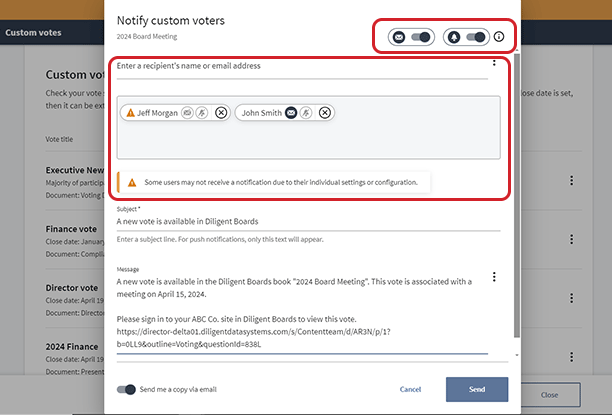
-
Saisissez la ligne d’objet voulue dans le champ Objet. Si votre site est configuré avec une ligne d’objet par défaut, ce texte s’affiche ici. Vous pouvez le modifier au besoin.
Note
Dans le cas des notifications Push, seul le texte du champ « Objet » apparaît pour les destinataires.
-
Saisissez le corps de votre message dans le champ Message. Si votre site a configuré un message par défaut, il s’affiche ici. Vous pouvez le modifier au besoin.
Note
Contactez votre Customer Success Manager pour configurer le texte de notification par défaut.
-
Le champ « Message » contient également un lien vers le document de vote. Les participants arriveront sur sa page de signature en sélectionnant le lien. Pour en savoir plus sur le partage des liens, consultez Créer des liens partageables vers des livres et des pages.
-
Sélectionnez Envoyer pour envoyer la notification.